Gember 2.7.53.0

Ginger is een gratis spelling- en grammaticacontrole.
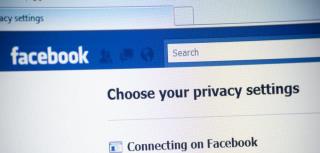
Je vrienden nemen contact met je op en vertellen je dat ze een vreemd Facebook-bericht van je hebben ontvangen. Je weet dat je het niet hebt verzonden, dus je realiseert je dat het zeer waarschijnlijk is dat je Facebook-account is gehackt. Dus, wat doe je?
Dit is een veelvoorkomend scenario dat bijna elke dag met Facebook-gebruikers gebeurt. Het kan een snode link zijn waarop je ooit hebt geklikt of zelfs een phishing-e-mail die je hebt geopend. Wat de oorzaak ook was, een hacker kreeg op de een of andere manier toegang tot je Facebook-wachtwoord en begon contact op te nemen met al je Facebook-familie en vrienden om hen ook op een kwaadaardige link te laten klikken.
Gelukkig zijn er veel dingen die je kunt doen om je Facebook-account te herstellen als je bent gehackt. Het succes dat u met deze opties zult hebben, hangt echter grotendeels af van hoe vroeg u de hackactiviteit hebt ontdekt.
Reset onmiddellijk uw e-mailwachtwoord
Er zijn twee manieren waarop hackers proberen te voorkomen dat u toegang krijgt tot uw Facebook-account. Het eerste, en meestal het eerste dat mensen opmerken, is dat ze je Facebook-wachtwoord zullen wijzigen.
Maar wat hackers echt willen doen, als ze dat kunnen, is het wachtwoord wijzigen van je e-mailaccount dat is gekoppeld aan je Facebook-account. De reden hiervoor is dat je hierdoor geen wachtwoordreset kunt aanvragen bij Facebook.
Wanneer een hacker toegang heeft gekregen tot uw Facebook-account, heeft deze geen toegang tot uw e-mailaccount. Dus een van de eerste dingen die u wilt doen, is het wachtwoord van uw e-mailaccount opnieuw instellen om ervoor te zorgen dat hackers buitengesloten blijven.
Om dit in Gmail te doen, opent u uw Gmail-instellingen, selecteert u Accounts en import en Wachtwoord wijzigen .
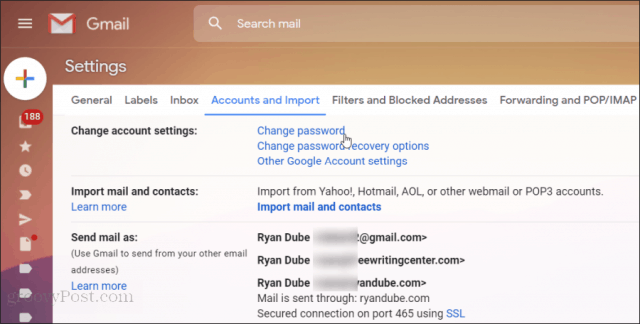
Log in op uw account en voer vervolgens het nieuwe wachtwoord in. Selecteer Wachtwoord wijzigen om te voltooien.
Nu je je bij Facebook geregistreerde e-mailaccount volledig beveiligd hebt tegen de hacker, ben je klaar om je Facebook-wachtwoord opnieuw in te stellen.
Reset je Facebook-wachtwoord
Als je niet meer kunt inloggen op je Facebook-account, is de eenvoudigste manier om dit op te lossen, je wachtwoord opnieuw in te stellen. U kunt dit doen vanaf de Facebook-inlogpagina . Klik gewoon op Account vergeten? link onder de inlogvelden.
Het enige dat u hoeft te doen om het wachtwoord van uw Facebook-account opnieuw in te stellen, is door het e-mailadres in te voeren dat u hebt gebruikt om u voor het eerst aan te melden voor een Facebook-account.
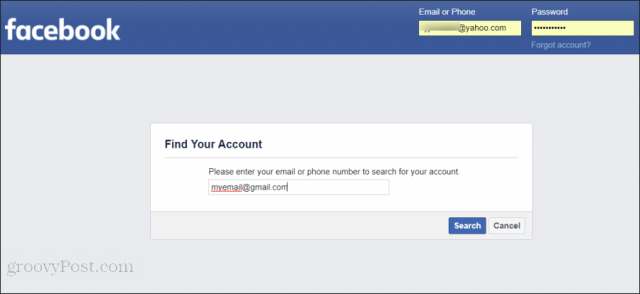
Zodra u het juiste e-mailaccount invoert, geeft Facebook u een selectie van alle geregistreerde e-mailaccounts om uw bevestigingsmail voor het opnieuw instellen van uw wachtwoord te ontvangen.
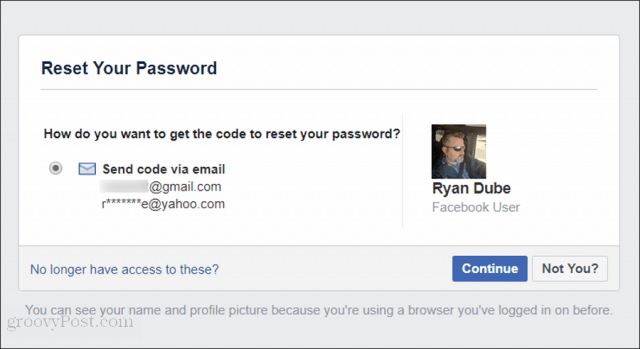
Selecteer de e-mail en selecteer Doorgaan om het wachtwoordwijzigingsverzoek te starten. Je ontvangt een e-mail met een link waarop je kunt klikken om het wijzigen van je Facebook-wachtwoord te voltooien.
Nadat u uw Facebook-wachtwoord op deze manier hebt gewijzigd, heeft de hacker meestal de volledige toegang tot uw Facebook-account verloren. Nu kunt u uw familie en vrienden een bericht sturen en hen laten weten dat uw Facebook-account niet langer is gehackt.
Geregistreerde Facebook-e-mail gewijzigd
Als de hacker al naar je Facebook-instellingen is gegaan en je geregistreerde e-mailadres heeft gewijzigd, kun je je Facebook-wachtwoord niet opnieuw instellen met de e-mailbenadering.
Je hebt niet helemaal pech. Gelukkig blijven de meeste mensen automatisch ingelogd op Facebook met hun mobiele telefoon. Zolang de hacker niet al uw apparaten heeft uitgelogd, kunt u uw mobiele telefoon gebruiken om uw wachtwoord opnieuw in te stellen en uw e-mailaccount weer normaal te maken.
Open met uw mobiele telefoon de Facebook-app, tik op het menu en tik op Instellingen en privacy . Tik vervolgens op Instellingen .
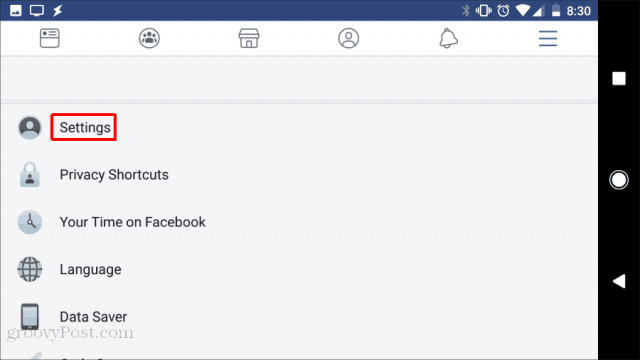
Tik in het volgende scherm op Beveiliging en Inloggen . Hiermee gaat u naar het beveiligingsgedeelte van uw account, waar u het wachtwoord van uw Facebook-account kunt wijzigen.
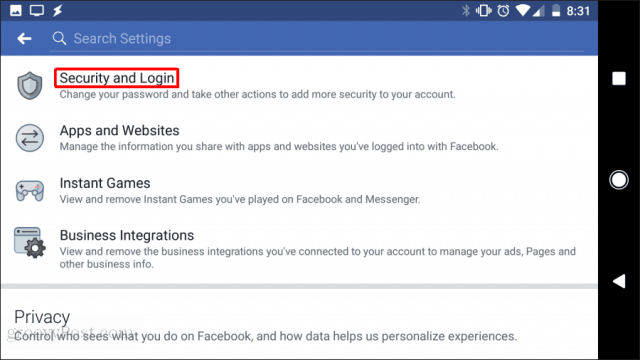
Tik in het volgende scherm op Wachtwoord wijzigen om het proces voor het wijzigen van het wachtwoord te starten.
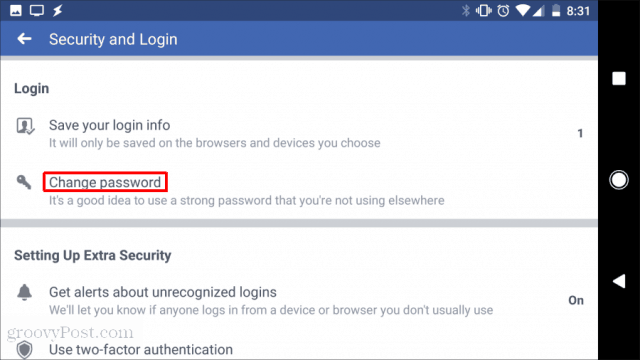
Er verschijnt een venster Wachtwoord wijzigen om uw huidige wachtwoord en het nieuwe wachtwoord dat u wilt instellen in te voeren. Natuurlijk moet u het nieuwe wachtwoord twee keer typen.
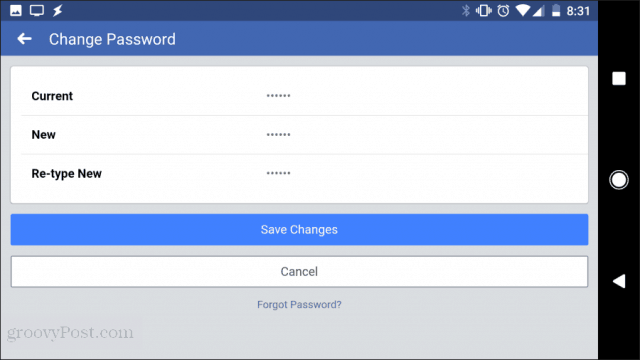
Selecteer Wijzigingen opslaan om het proces voor het wijzigen van het wachtwoord te voltooien.
Als deze wachtwoordwijziging werkte vanaf je mobiele telefoon, heb je de hacker nu buitengesloten en je Facebook-account hersteld.
Je Facebook-account beschermen
U kunt het risico op een Facebook-hack verkleinen met extra beveiligingsfuncties. Geen van deze functies is standaard ingeschakeld, maar wanneer u ze inschakelt, wordt het bijna onmogelijk voor iemand om uw Facebook-account te hacken.
Vertrouwde contacten toevoegen
Ga naar je Facebook-instellingen en selecteer Beveiliging en inloggen in het linkernavigatiemenu.
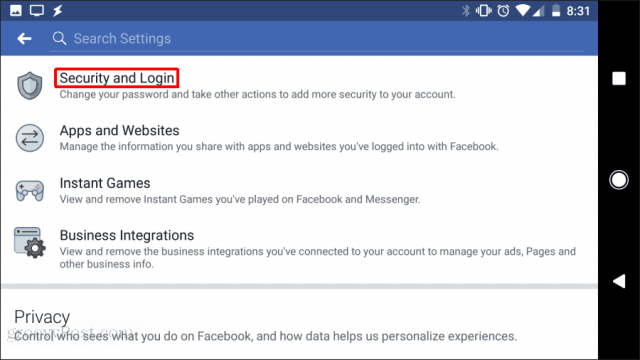
Selecteer de knop Bewerken naast Vrienden kiezen om contact op te nemen als je wordt buitengesloten .
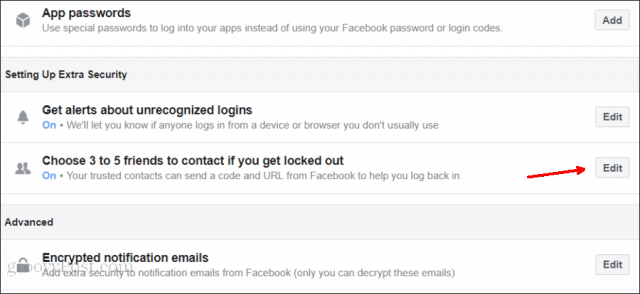
Selecteer de link Vrienden kiezen en selecteer in de pop-up Kies vertrouwde contacten .
Kies ten minste drie van uw vertrouwde Facebook-contacten en selecteer Bevestigen .
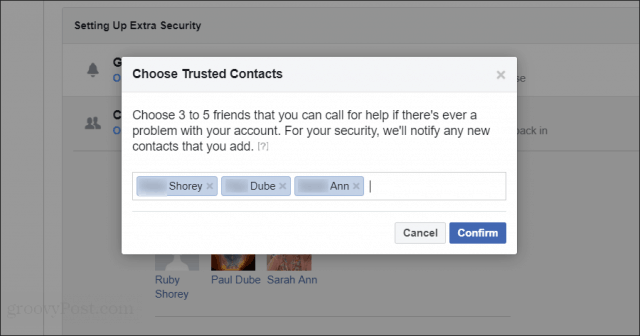
Als je nu geen toegang hebt tot je account, neemt Facebook contact op met je vertrouwde vrienden om je te helpen toegang tot je account te krijgen.
Twee-factorenauthenticatie inschakelen
Een andere manier om uw Facebook-account beter te beveiligen, is door tweefactorauthenticatie te gebruiken . Hiervoor heb je een autorisatiecode nodig als iemand vanaf een nieuw apparaat contact probeert te maken met je Facebook-account.
Blader in het venster Beveiligings- en aanmeldingsinstellingen omlaag naar het gedeelte Twee-factorenauthenticatie . Selecteer vervolgens de knop Bewerken rechts van Twee-factor-authenticatie gebruiken .

Je moet je Facebook-wachtwoord opnieuw invoeren om door te gaan. Selecteer vervolgens op het scherm Two-Factor Authentication Aan de slag .
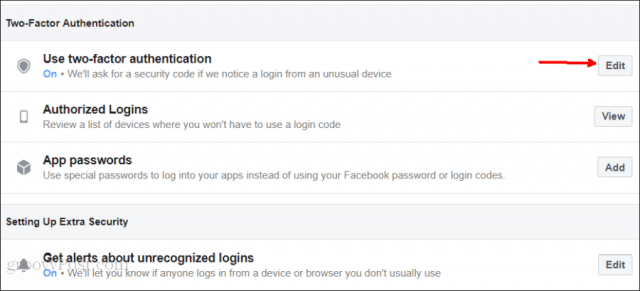
U moet kiezen uit een van de twee authenticatiemethoden.
Nadat u uw verificatiemethode heeft gekozen, selecteert u Volgende . Afhankelijk van de methode die je hebt gekozen, moet je mogelijk nog een paar stappen doorlopen om de tweestapsverificatie te voltooien.
Zodra je twee-factor-authenticatie hebt voltooid, heeft niemand zonder jouw toestemming toegang tot je Facebook-account vanaf een apparaat dat je nog nooit hebt gebruikt. Dit is een van de beste beveiligingsmethoden die u op uw Facebook-account kunt inschakelen om hackers te dwarsbomen.
Als je het zat bent om je constant zorgen te maken over Facebook-beveiliging, kun je er natuurlijk vanaf komen. Lees voor meer informatie ons artikel over het deactiveren van je Facebook-account . Hierdoor blijft je account in een "opgeschort" staat en kun je Messenger nog steeds gebruiken. Of, als je het allemaal zat bent, kun je doorgaan en je Facebook-account permanent verwijderen .
Ginger is een gratis spelling- en grammaticacontrole.
Blocks is een intellectueel spel voor leerlingen van de derde klas van de basisschool om hun detectie- en oogvaardigheden te oefenen en wordt door docenten opgenomen in het IT-onderwijsondersteuningsprogramma.
Prezi is een gratis applicatie waarmee u digitale presentaties kunt maken, zowel online als offline.
Mathway is een zeer nuttige app waarmee u al die wiskundige problemen kunt oplossen waarvoor een complexer hulpmiddel nodig is dan de ingebouwde rekenmachine van uw apparaat.
Adobe Presenter is e-Learning-software uitgegeven door Adobe Systems en beschikbaar op het Microsoft Windows-platform als een Microsoft PowerPoint-plug-in.
Toucan is een educatief technologieplatform. Hiermee kunt u een nieuwe taal leren terwijl u op gewone, alledaagse websites surft.
eNetViet is een applicatie die ouders helpt in contact te komen met de school waar hun kinderen studeren, zodat ze de huidige leersituatie van hun kind duidelijk kunnen begrijpen.
Duolingo - Leer gratis talen, of kortweg Duolingo, is een educatief programma waarmee je veel verschillende talen kunt leren en oefenen.
RapidTyping is een handige en gebruiksvriendelijke tool voor toetsenbordtraining waarmee u uw typsnelheid kunt verbeteren en spelfouten kunt verminderen. Met lessen georganiseerd voor veel verschillende niveaus, leert RapidTyping u hoe u kunt typen of bestaande vaardigheden kunt verbeteren.
MathType is interactieve vergelijkingssoftware van ontwikkelaar Design Science (Dessci), waarmee u wiskundige notaties kunt maken en annoteren voor tekstverwerking, presentaties, eLearning, enz. Deze editor wordt ook gebruikt voor het maken van TeX-, LaTeX- en MathML-documenten.








